8 najlepších opráv pre nefunkčnosť FaceTime v systéme Android
Rôzne / / October 26, 2023
FaceTime bol pôvodne predstavený iba pre používateľov iPhone, iPad a Mac. Ale teraz môžete navštevujte hovory FaceTime z telefónu s Androidom. Stále nemáte možnosť začať hovory FaceTime z telefónu s Androidom. Ale aspoň sa môžete pripojiť k FaceTime hovoru so svojimi priateľmi.
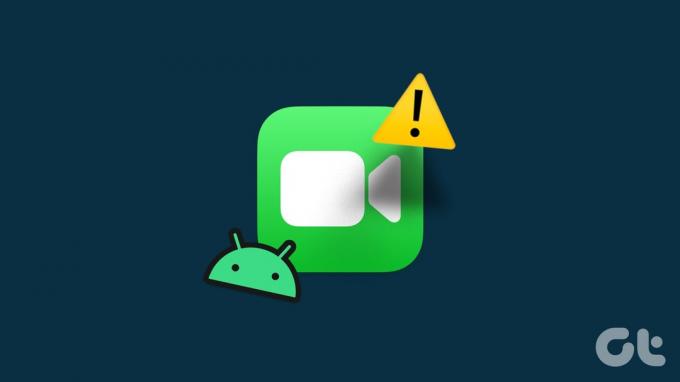
Existujú používatelia, ktorí nemôžu používať FaceTime a prijímať hovory na svojich telefónoch s Androidom. Ak čelíte tomu istému, tu sú najlepšie spôsoby, ako opraviť FaceTime, ktorý nefunguje na vašom telefóne s Androidom.
1. Skontrolujte povolenia fotoaparátu a mikrofónu
Keďže môžete na telefóne s Androidom prijímať hovory FaceTime prostredníctvom webového prehliadača, mali by ste skontrolovať, či sú povolené povolenia fotoaparátu a mikrofónu. Toto je prvý spôsob riešenia problémov, keď hovory FaceTime s Androidom nefungujú.
Krok 1: Dlho stlačte ikonu webového prehliadača na telefóne s Androidom a vyberte Informácie o aplikácii.
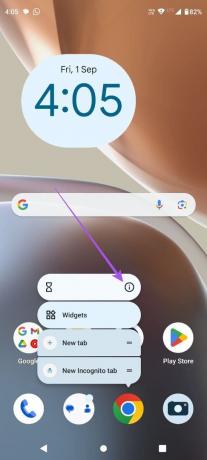
Krok 2: Klepnite na Povolenia.

Krok 3: Vyberte Fotoaparát a mikrofón a skontrolujte, či majú povolený prístup cez váš webový prehliadač.

Krok 4: Zatvorte App Info a skontrolujte, či je problém vyriešený.
Môžete sa obrátiť na náš príspevok, ak Mikrofón na vašom telefóne s Androidom nefunguje.
Ak sa nemôžete pripojiť k hovorom FaceTime zo zariadenia so systémom Android, skontrolujte odkaz na hovor, ktorý je s vami zdieľaný. Platnosť odkazu na hovor FaceTime môže po chvíli vypršať. Takže môžete požiadať o ďalší odkaz na hovor od svojho kontaktu.
3. Skontrolujte, či je povolené spájanie hovorov FaceTime
Váš kontakt má možnosť stlmiť žiadosti o pripojenie k hovoru FaceTime. Keď odošlete žiadosť o pripojenie cez FaceTime z telefónu s Androidom, váš kontakt ju musí schváliť na vašom iPhone. Túto možnosť je teda potrebné deaktivovať, aby bolo možné prijímať žiadosti o pripojenie pre FaceTime.
Krok 1: Na iPhone otvorte FaceTime.

Krok 2: Zopakujte proces vytvárania odkazu na volanie FaceTime.

Krok 3: Klepnite na ikonu Info v pravom hornom rohu obrazovky FaceTime.

Krok 4: Uistite sa, že je vypnutá možnosť Umlčať žiadosti o pripojenie.

Krok 5: Skúste sa pripojiť k hovoru FaceTime z telefónu s Androidom a skontrolujte, či je problém vyriešený.
4. Aktualizujte webový prehliadač
Ak v telefóne s Androidom používate staršiu verziu webového prehliadača, odporúčame vám aktualizovať ju na najnovšiu verziu. Tiež sa odporúča používať túto funkciu iba s prehliadačom Google Chrome a Microsoft Edge v systéme Android. Ak teda používate iný prehliadač, prejdite na Chrome alebo Edge.
Aktualizujte Chrome v systéme Android
Aktualizujte Edge v systéme Android
5. Prepnite z mobilných dát na Wi-Fi
Ak odkaz na volanie FaceTime na vašom telefóne s Androidom stále nefunguje, môže ísť o problém s rýchlosťou vášho internetu. Ak používate mobilné dáta, je možné, že vo vašej aktuálnej polohe nebudete mať dobré rýchlosti internetu. Na telefóne s Androidom vám odporúčame prejsť z mobilných dát na Wi-Fi. To poskytne stabilnejšie internetové pripojenie.
6. Prepnite na frekvenčné pásmo 5 GHz
Ak máte doma alebo vo svojom okolí dvojpásmový router, môžete prejsť z 2,5 GHz na 5 GHz Wi-Fi sieť. To výrazne zvýši rýchlosť vášho internetu a nespôsobí problémy s hovormi FaceTime na vašom telefóne s Androidom. Len rýchlo spustiť test rýchlosti mať istotu.
7. Vymažte vyrovnávaciu pamäť aplikácií webového prehliadača
Vyrovnávacia pamäť aplikácií ukladá údaje a predvoľby v závislosti od používania aplikácie. Ak hovory FaceTime na vašom telefóne s Androidom stále nefungujú, odporúčame vám vymazať vyrovnávaciu pamäť aplikácie webového prehliadača. Po vykonaní tohto riešenia sa budete musieť znova prihlásiť do svojich online účtov v tomto webovom prehliadači.
Krok 1: Dlho stlačte ikonu aplikácie webového prehliadača a na telefóne s Androidom vyberte položku Informácie o aplikácii.
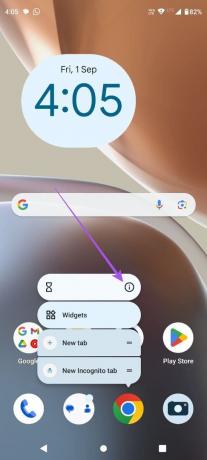
Krok2: Vyberte vyrovnávaciu pamäť a klepnite na Vymazať vyrovnávaciu pamäť.


Krok 3: Zatvorte App Info a skontrolujte, či je problém vyriešený.
8. Aktualizujte verziu operačného systému Android
Posledným riešením je aktualizovať verziu operačného systému Android na vašom mobilnom zariadení. Poskytne väčšiu stabilitu, aby táto funkcia fungovala hladko.
Krok 1: V telefóne s Androidom otvorte Nastavenia.

Krok 2: Posuňte zobrazenie nadol a vyberte položku Aktualizácia systému. Potom klepnite na Vyhľadať aktualizácie.


Krok 3: Ak je k dispozícii aktualizácia, stiahnite si ju a nainštalujte.
Krok 4: Po dokončení skontrolujte, či je problém vyriešený.
Prijímajte hovory FaceTime v systéme Android
Tieto riešenia vyriešia problém, že hovory FaceTime nefungujú na vašom telefóne s Androidom. Môžete si prečítať aj náš príspevok, ak zvukové správy nefungujú v aplikácii Správy na vašom telefóne s Androidom.
Posledná aktualizácia 1. septembra 2023
Vyššie uvedený článok môže obsahovať pridružené odkazy, ktoré pomáhajú podporovať Guiding Tech. Nemá to však vplyv na našu redakčnú integritu. Obsah zostáva nezaujatý a autentický.

Napísané
Paurush fušuje okolo iOS a Mac, zatiaľ čo jeho blízke stretnutia s Androidom a Windowsom. Predtým, ako sa stal spisovateľom, produkoval videá pre značky ako Mr. Phone a Digit a krátko pracoval ako copywriter. Vo voľnom čase uspokojuje svoju zvedavosť na streamovacie platformy a zariadenia ako Apple TV a Google TV. Cez víkendy je kinofilom na plný úväzok, ktorý sa snaží zredukovať svoj nekonečný zoznam sledovaných osôb a často ho predlžuje.



